Kako omogućiti iPhone ograničenom načinu u iPhone YouTube aplikaciji
YouTube je najveći mrežni izvor videozapisa kreiranih od strane korisnika, kao i profesionalno kreiranih videozapisa koje su prenijele tvrtke i profesionalni kreatori sadržaja. Odličan je način da se zabavite ili naučite kako obavljati određene zadatke. Također je vrlo popularan i kod djece i kod odraslih.
Ako imate dijete s iPhoneom, mogao bi vas zabrinuti sadržaj u nekim videozapisima koje gledaju. Iako se YouTube trudi da spriječi da videozapisi s upitnim materijalom prođu na platformu, čak i neki videozapisi koje su možda odobrili mogu biti neprikladni za djecu. Srećom postoji nešto što se naziva "Ograničeni način" što možete omogućiti u aplikaciji na svom uređaju. To će omogućiti način rada koji neće dopustiti gledanje određenog sadržaja. Naš donji vodič će vam pokazati kako aktivirati tu postavku.
Saznajte kako očistiti povijest pretraživanja na YouTubeu ako otkrijete da utječe na preporuke i ostale stvari koje vidite u aplikaciji.
Kako uključiti ograničeni način rada na YouTubeu na YouTubeu
Koraci u ovom članku izvedeni su na iPhone 7 Plus u iOS 10.3.3. Ako omogućite ograničeni način rada na YouTubeu, sakriti će se videozapisi koji mogu sadržavati neprimjeren sadržaj. Filter možda nije 100% učinkovit, jer se oslanja na korisnike i druge signale da označe neprikladan sadržaj.
1. korak: otvorite aplikaciju YouTube .

2. korak: Dodirnite krug sa slovom unutar njega u gornjem desnom kutu zaslona.
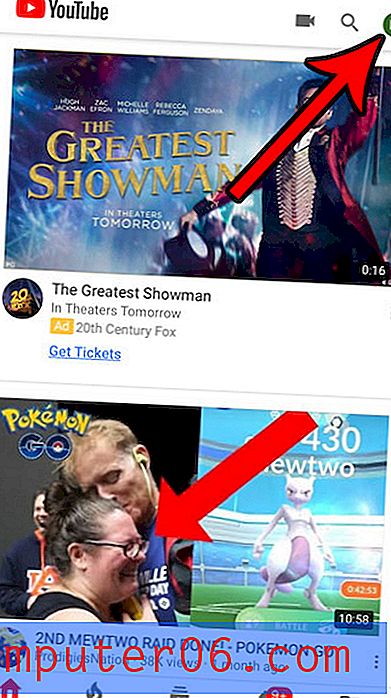
Korak 3: Odaberite opciju postavki .
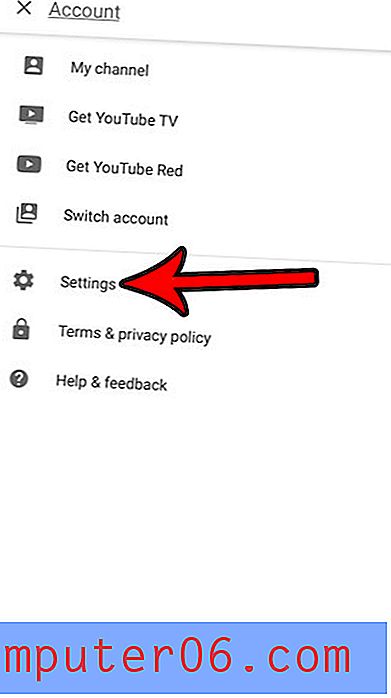
Korak 4: Dodirnite gumb s desne strane ograničenog načina da biste ga uključili. Znat ćete da je omogućeno kad je gumb plavi. Uključio sam Ograničeni način na slici ispod.
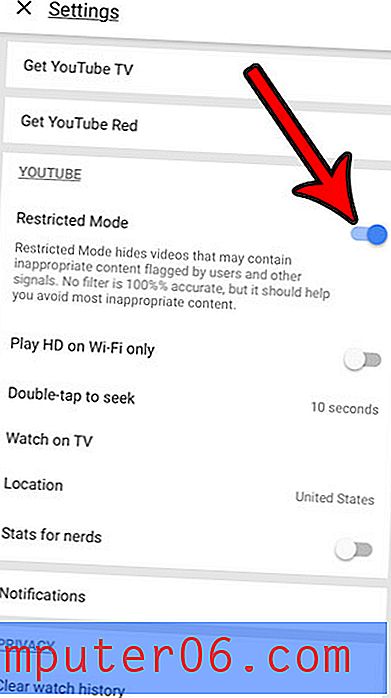
Prenosite li videozapise na YouTube, ali izgleda da su smanjene kvalitete u usporedbi s gledanjem videozapisa na vašem uređaju? Naučite kako omogućiti prijenose pune kvalitete na YouTube sa svog iPhone-a i započnite s prijenosom videozapisa u njihovoj punoj razlučivosti.



